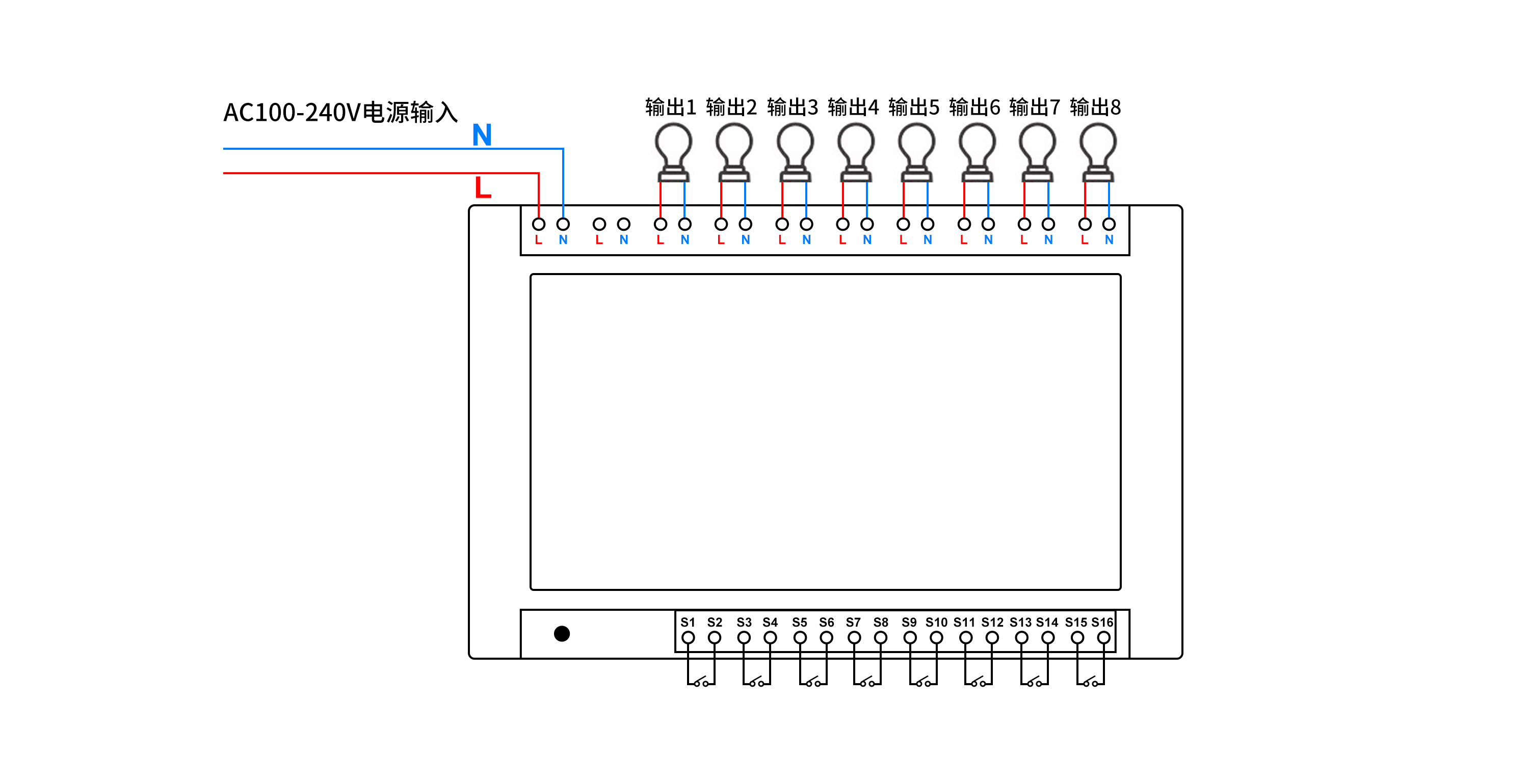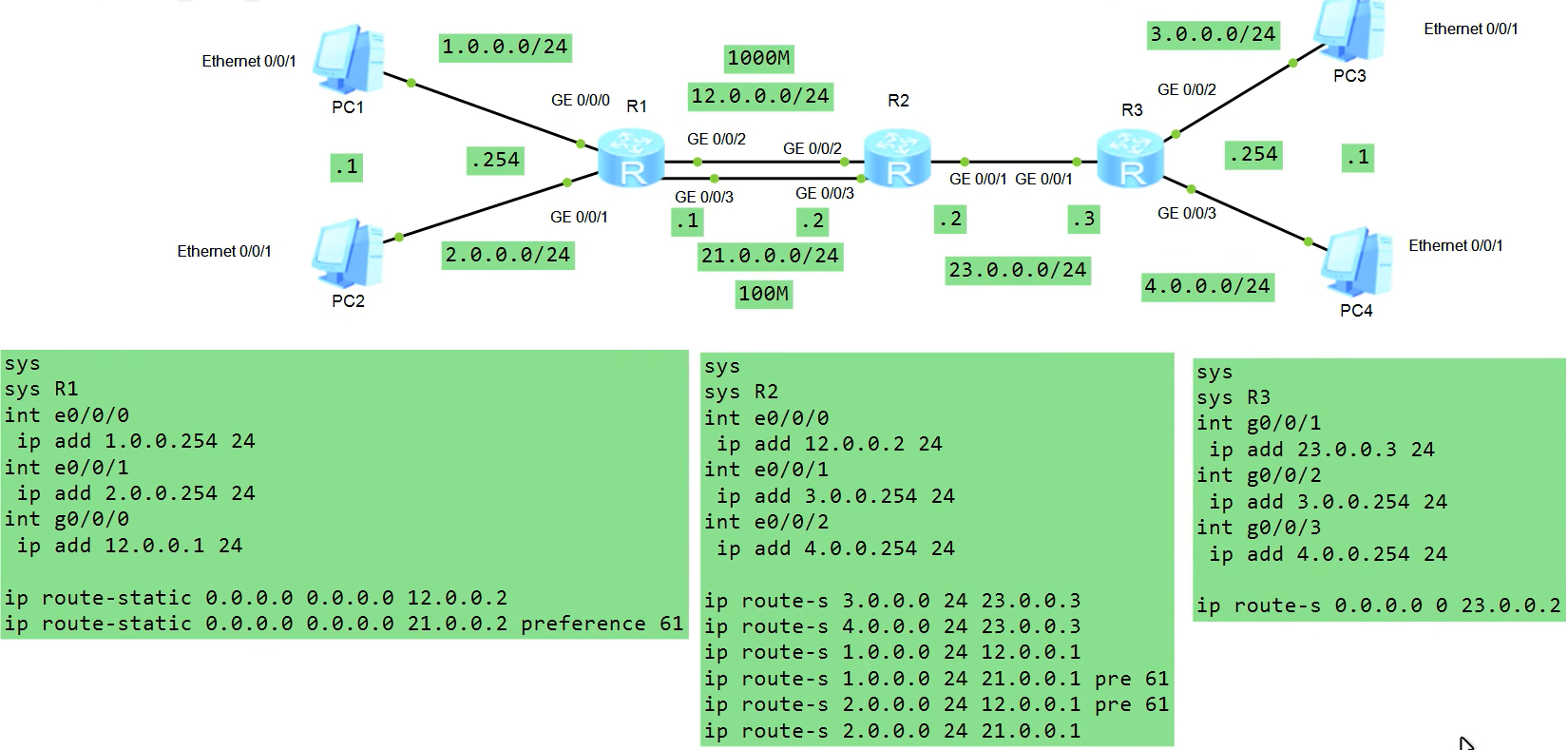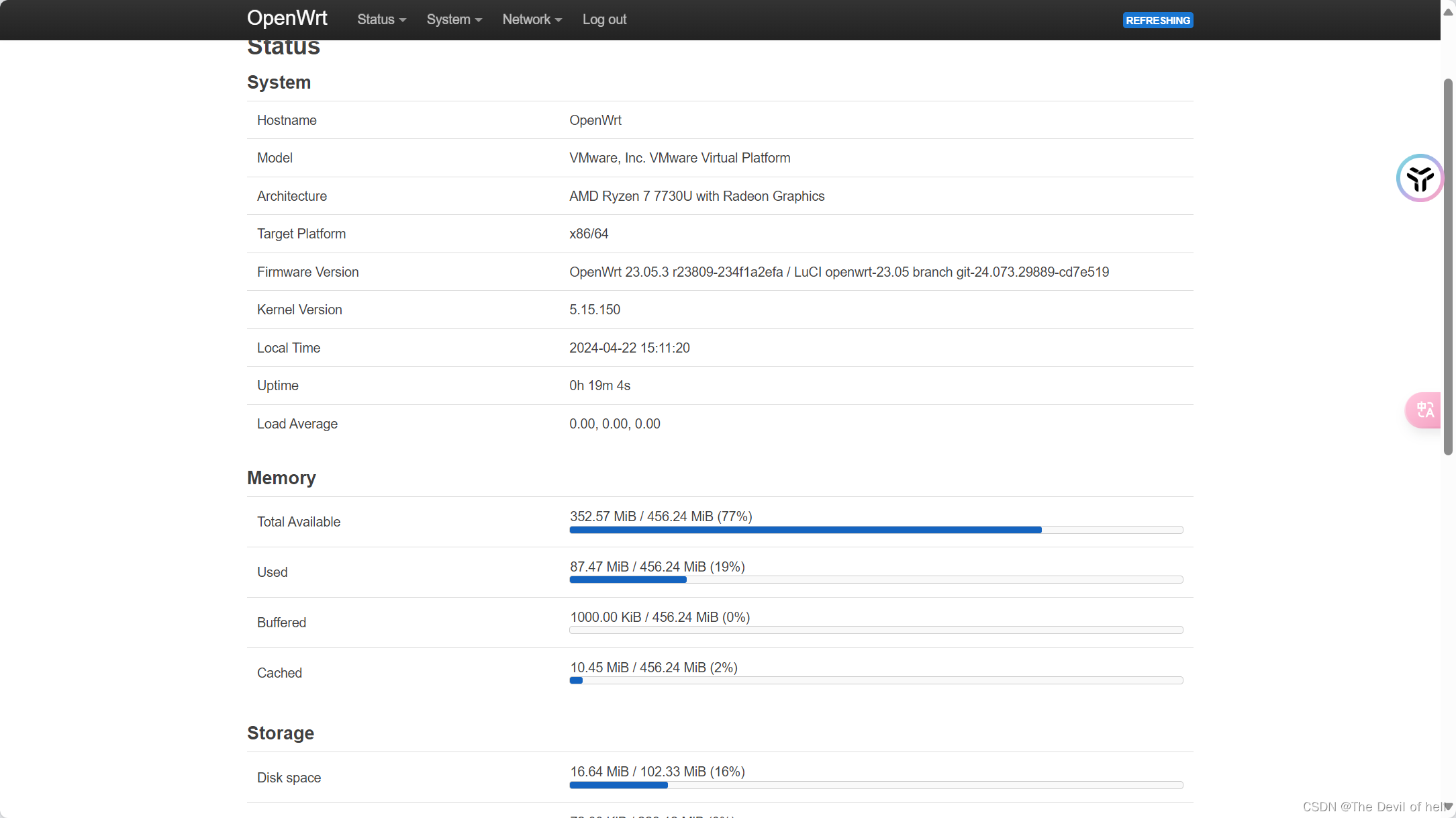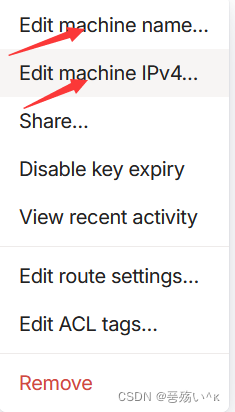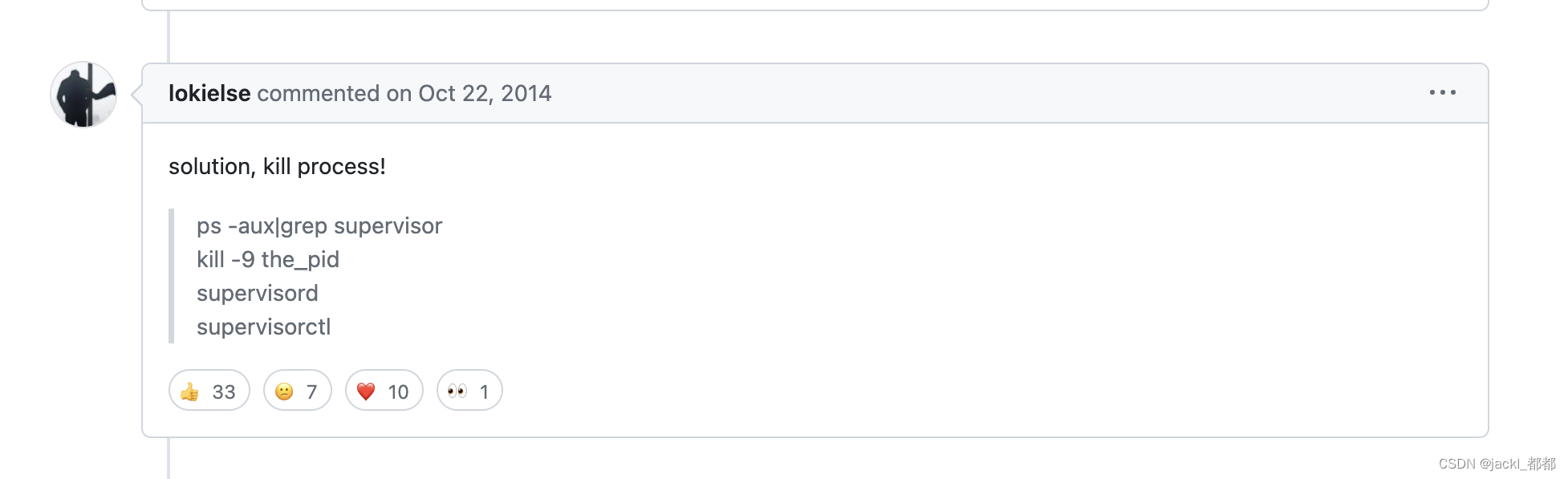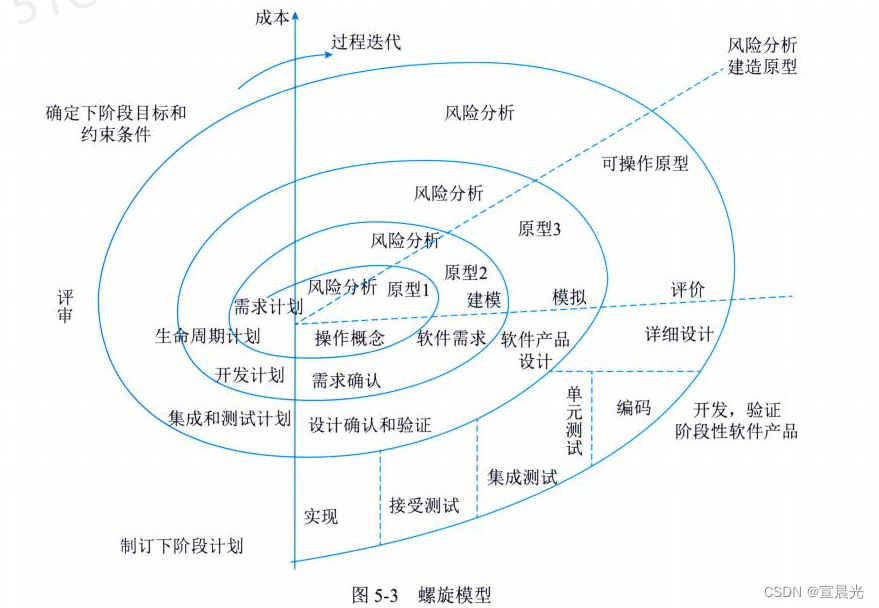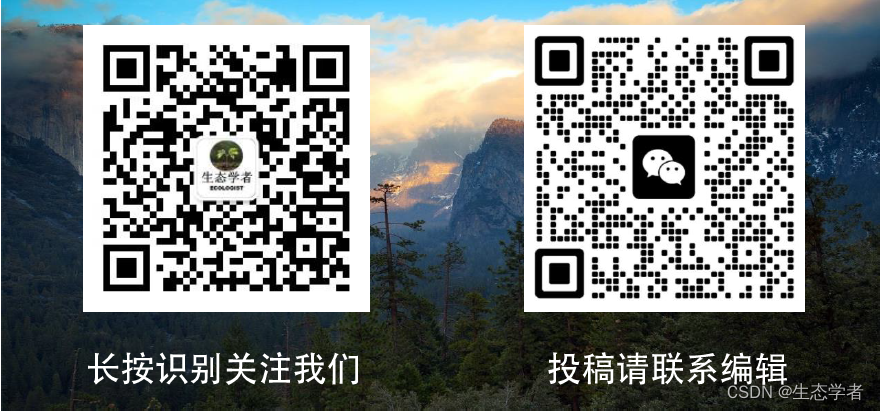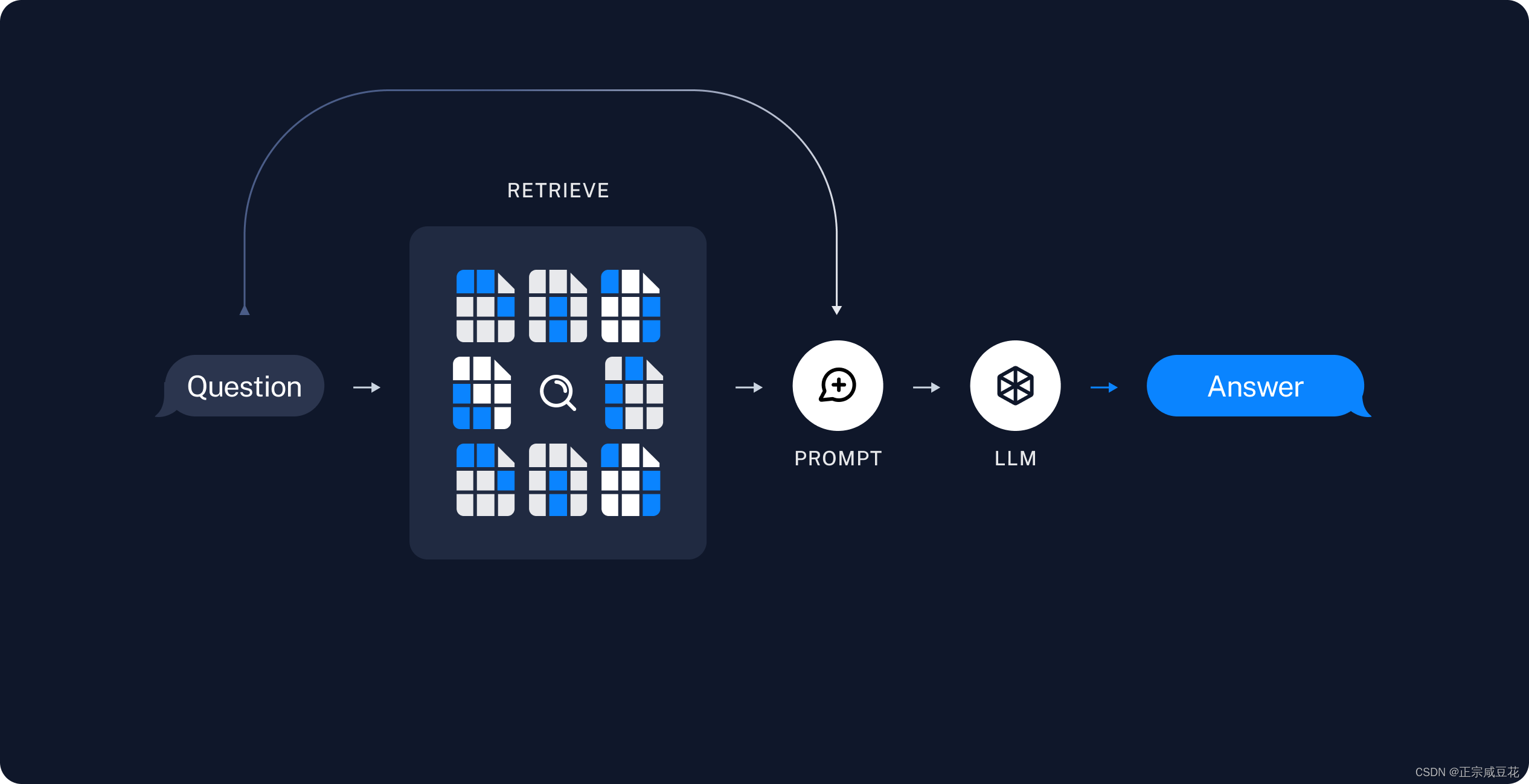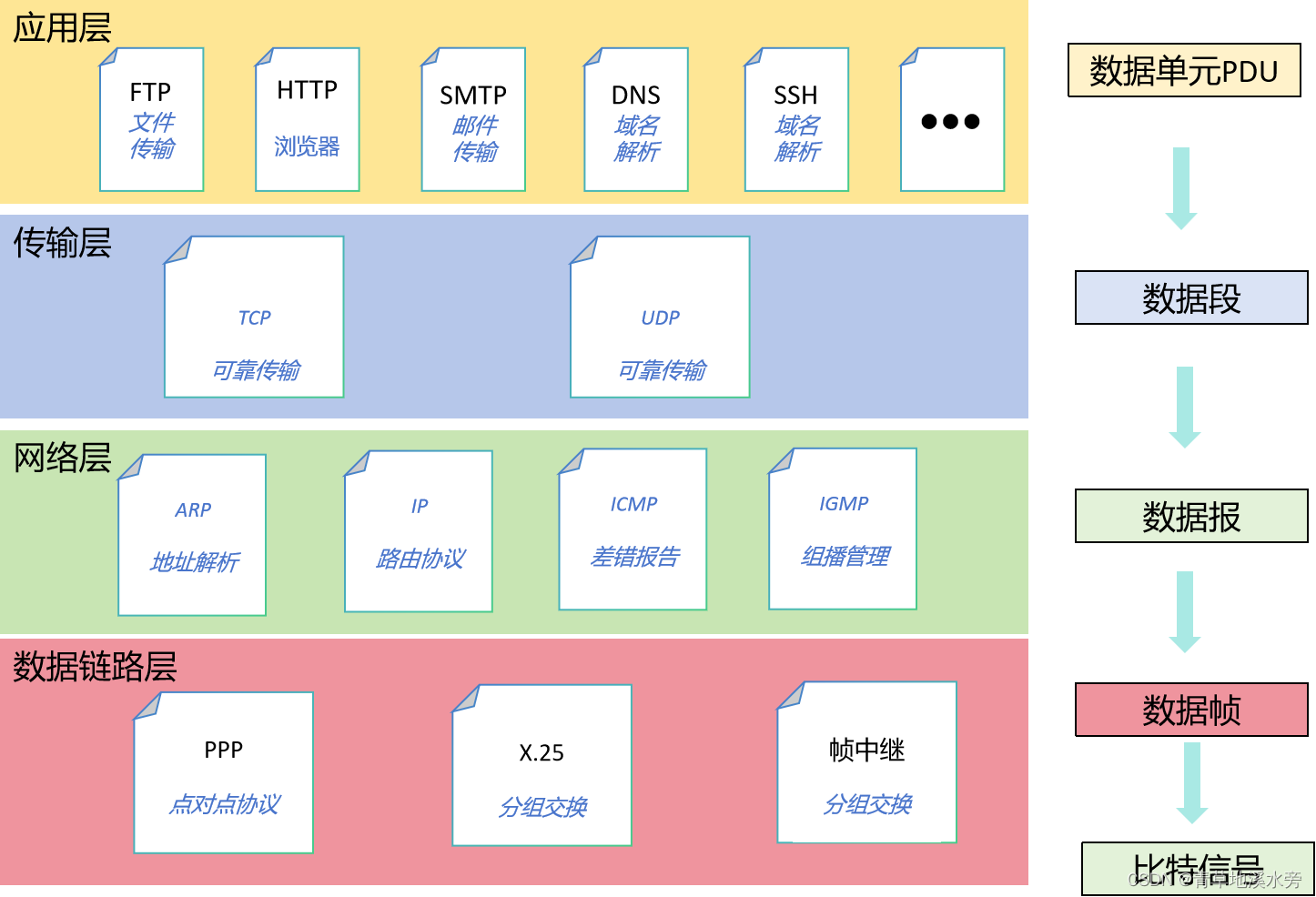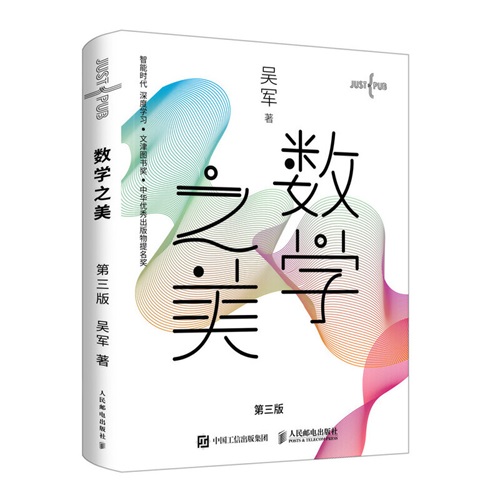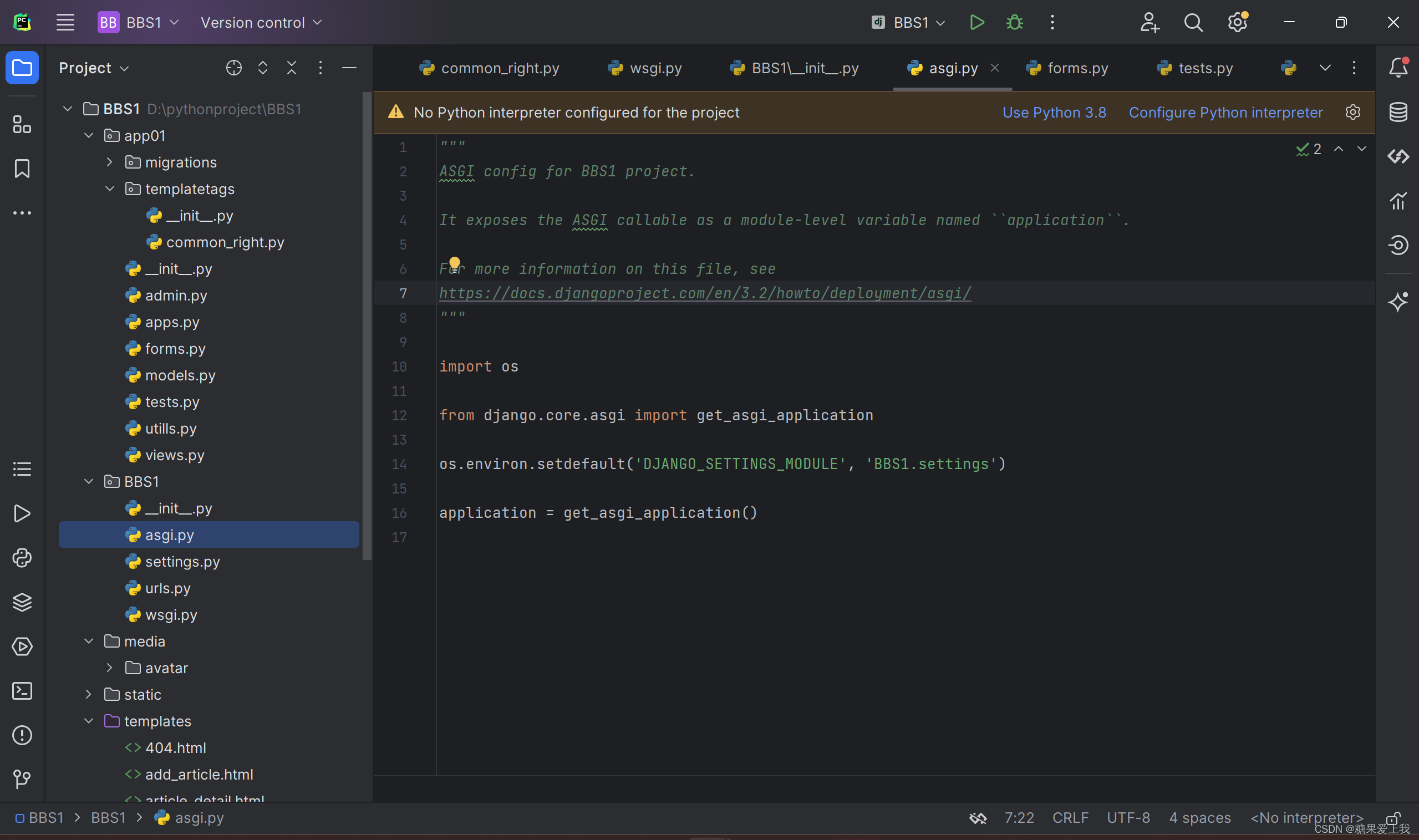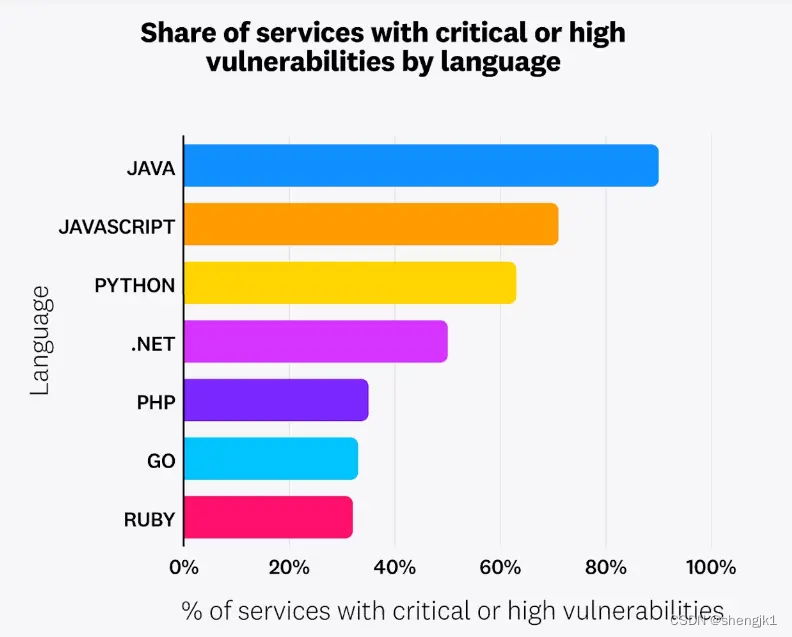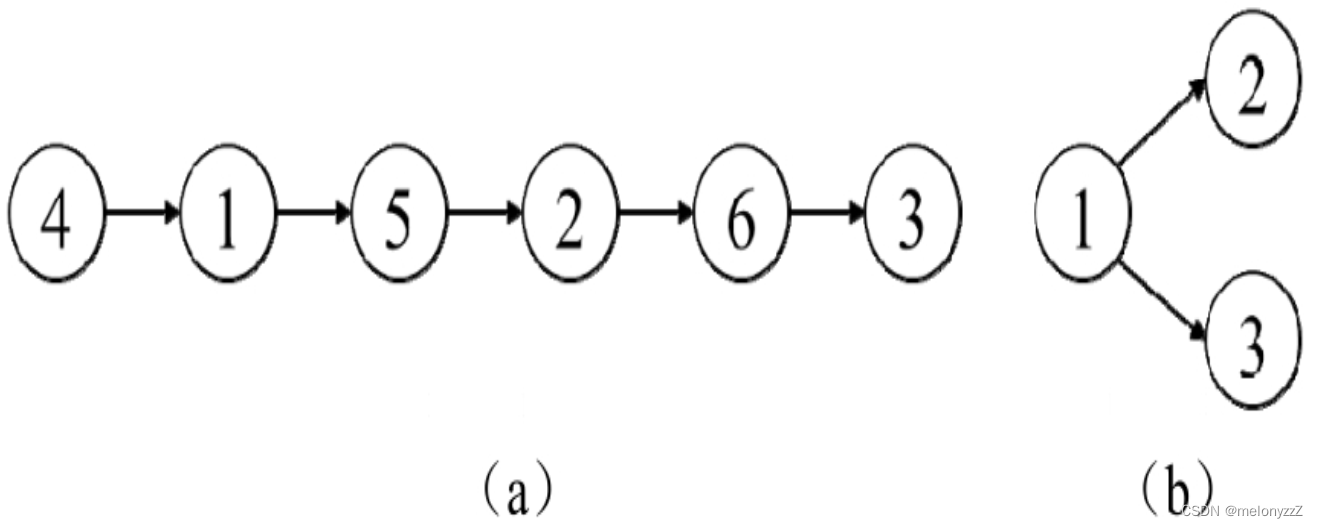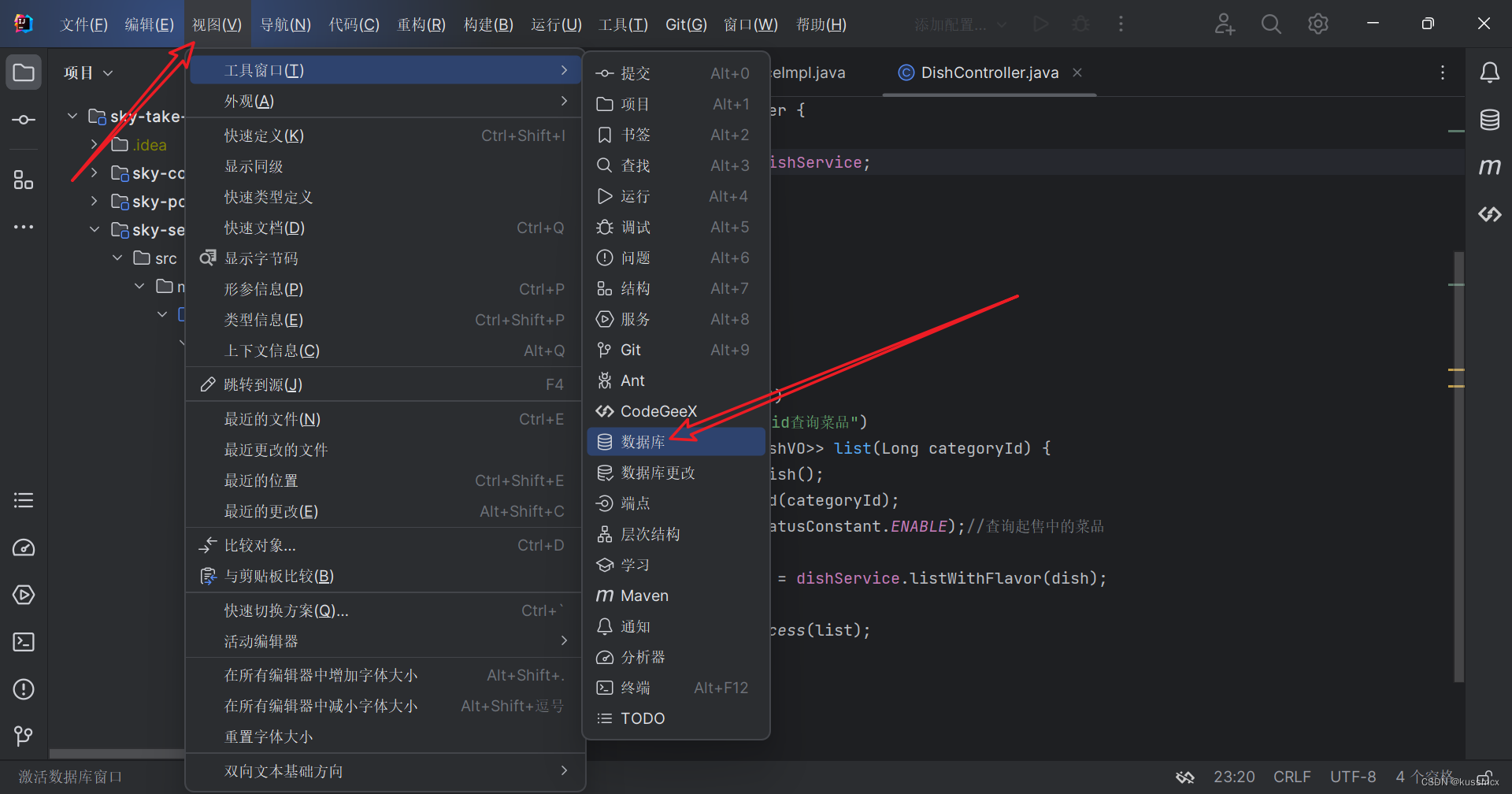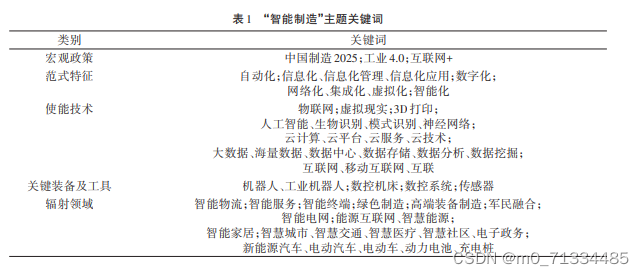如何用Java语言实现远程控制多路照明呢?
本文描述了使用Java语言调用HTTP接口,实现控制多路照明。通过多路控制器,可独立远程控制多路照明。
可选用产品:可根据实际场景需求,选择对应的规格
| 序号 | 设备名称 |
|---|---|
| 1 | 智能WiFi控制器4路[交流电压版] |
| 2 | 智能WiFi控制器8路[交流电压版] |
下面以每款产品为例,用Java语言编程实现远程控制多路照明:
1. 智能WiFi控制器4路[交流电压版]

提供4路交流10A输出,可接照明、电器等;
广泛应用于共享台球室、共享自习室、共享充电等场景;
同时提供4路开关量输出,可外接轻触开关;
4路分控,均可通过HTTP接口远程独立控制通断;
支持远程定时任务,支持自定义联动操作;
使用Java语言调用HTTP接口控制智能WiFi控制器4路[交流电压版]的代码
以设备控制(向设备下发命令)为例
全部接口文档复制
OkHttpClient client = new OkHttpClient().newBuilder().build();
MediaType mediaType = MediaType.parse("application/x-www-form-urlencoded");
RequestBody body = RequestBody.create(mediaType, "device=设备ID&order=命令");
/*
device[字符串]:设备唯一ID,可传多个,可在控制台可查看,也可通过接口拉取;
order[json字符串]:命令,取值参考:
1. 线路1 - 可用值[1(通),0(断)]
示例[断], order为:{"power1":"0"}
2. 线路2 - 可用值[1(通),0(断)]
示例[断], order为:{"power2":"0"}
3. 线路3 - 可用值[1(通),0(断)]
示例[断], order为:{"power3":"0"}
4. 线路4 - 可用值[1(通),0(断)]
示例[断], order为:{"power4":"0"}
5. 批量控制 - 自定义
示例[线路1|3关], order为:{"batch":{"relay":[1,3],"power":0}}
6. 先通后断 - 自定义
示例[1秒,线路1|3], order为:{"point":{"relay":[1,3],"interval":500}}
7. 先断后通 - 自定义
示例[1秒,线路1|3], order为:{"reset":{"relay":[1,3],"interval":500}}
*/
Request request = new Request.Builder()
.url("http://iot-api.unisoft.cn/{APP_ID}/device/control/?sign={sign}&ts={ts}")
.method("POST",body)
.addHeader("X-APISpace-Token","")
.addHeader("Content-Type","")
.build();
Response response = client.newCall(request).execute();
System.out.println(response.body().string());说明:{APP_ID}为您的应用ID(由平台生成),免费注册登录后,可在控制台查看;sign和ts的取值,请参考文档。
2. 智能WiFi控制器8路[交流电压版]

提供8路交流10A输出,可接照明、电器等;
广泛应用于共享台球室、共享自习室、共享充电等场景;
同时提供8路开关量输出,可外接轻触开关;
8路分控,均可通过HTTP接口远程独立控制通断;
支持远程定时任务,支持自定义联动操作;
使用Java语言调用HTTP接口控制智能WiFi控制器8路[交流电压版]的代码
以设备控制(向设备下发命令)为例
全部接口文档复制
OkHttpClient client = new OkHttpClient().newBuilder().build();
MediaType mediaType = MediaType.parse("application/x-www-form-urlencoded");
RequestBody body = RequestBody.create(mediaType, "device=设备ID&order=命令");
/*
device[字符串]:设备唯一ID,可传多个,可在控制台可查看,也可通过接口拉取;
order[json字符串]:命令,取值参考:
1. 线路1 - 可用值[1(通),0(断)]
示例[断], order为:{"power1":"0"}
2. 线路2 - 可用值[1(通),0(断)]
示例[断], order为:{"power2":"0"}
3. 线路3 - 可用值[1(通),0(断)]
示例[断], order为:{"power3":"0"}
4. 线路4 - 可用值[1(通),0(断)]
示例[断], order为:{"power4":"0"}
5. 线路5 - 可用值[1(通),0(断)]
示例[断], order为:{"power5":"0"}
6. 线路6 - 可用值[1(通),0(断)]
示例[断], order为:{"power6":"0"}
7. 线路7 - 可用值[1(通),0(断)]
示例[断], order为:{"power7":"0"}
8. 线路8 - 可用值[1(通),0(断)]
示例[断], order为:{"power8":"0"}
9. 批量控制 - 可用值[{"power":1}(全开),{"power":0}(全关),{"relay":[1,3,5,7],"power":1}(线路1|3|5|7开),{"relay":[1,3,5,7],"power":0}(线路1|3|5|7关),{"relay":[2,4,6,8],"power":1}(线路2|4|6|8开),{"relay":[2,4,6,8],"power":0}(线路2|4|6|8关)]
示例[线路1|3|5|7关], order为:{"batch":{"relay":[1,3,5,7],"power":0}}
10. 先通后断 - 可用值[{"interval":500}(500毫秒,全部线路),{"relay":[1,3],"interval":500}(1秒,线路1|3),{"relay":[2],"interval":500}(2秒,线路2)]
示例[1秒,线路1|3], order为:{"point":{"relay":[1,3],"interval":500}}
11. 先断后通 - 可用值[{"interval":500}(500毫秒,全部线路),{"relay":[1,3],"interval":500}(1秒,线路1|3),{"relay":[2],"interval":500}(2秒,线路2)]
示例[1秒,线路1|3], order为:{"reset":{"relay":[1,3],"interval":500}}
*/
Request request = new Request.Builder()
.url("http://iot-api.unisoft.cn/{APP_ID}/device/control/?sign={sign}&ts={ts}")
.method("POST",body)
.addHeader("X-APISpace-Token","")
.addHeader("Content-Type","")
.build();
Response response = client.newCall(request).execute();
System.out.println(response.body().string());说明:{APP_ID}为您的应用ID(由平台生成),免费注册登录后,可在控制台查看;sign和ts的取值,请参考文档。
上述智能控制器类产品对比
| 产品 | 版本 | 语音播报 | 输出 | 控制线路 |
|---|---|---|---|---|
|
智能WiFi控制器4路[交流电压版] | 交流电压版 | 无 | 交流220V | 4路 |
|
智能WiFi控制器8路[交流电压版] | 交流电压版 | 无 | 交流220V | 8路 |
产品尺寸与走线
1. 智能WiFi控制器4路[交流电压版]接线示意图
走线示意
* 接线前请确保断路器上的电源已关闭

2. 智能WiFi控制器8路[交流电压版]接线示意图
走线示意
* 接线前请确保断路器上的电源已关闭